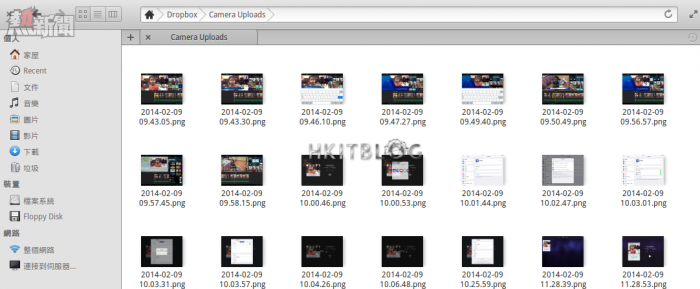如圖 55 所示便是開啟 Dropbox 資料夾的內容範例,在此您可以檢視到所有已經與 Dropbox 雲端空間同步的資料夾、檔案清單。如果想要修改顯示的語言介面或是只要讓特定的資料夾進行同步,則必須修改其偏好設定才可以。
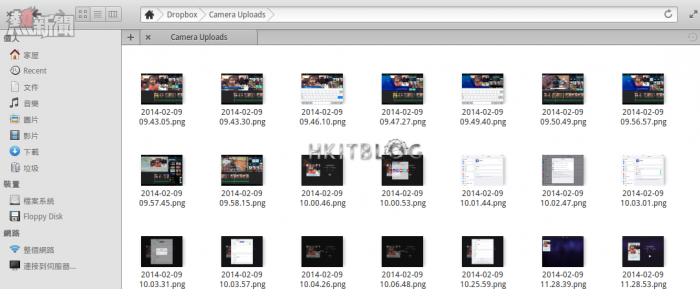
圖 55 開啟 Dropbox 資料夾
請從 Dropbox 的下拉功能選單,來開啟如圖 56 所示的[偏好設定]頁面。在[一般]頁面中,可以決定是否要顯示桌面通知、系統啟動時開啟 Dropbox,也可以在此切換介面語言。
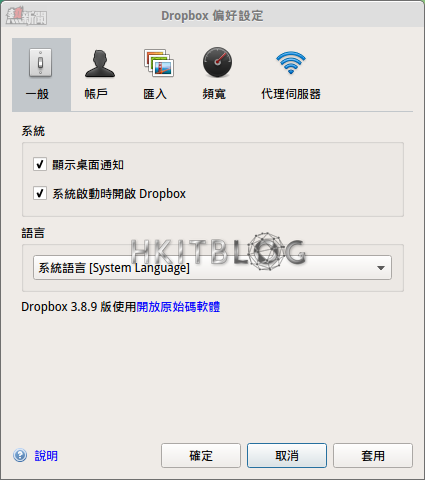
圖 56 Dropbox 偏好設定
在如圖 57 所示的[帳戶]頁面中,則可以自訂本機同步的目錄位置,以及選擇要與這部電腦同步的資料夾,必要時還可以取消連結目前的登入帳戶。
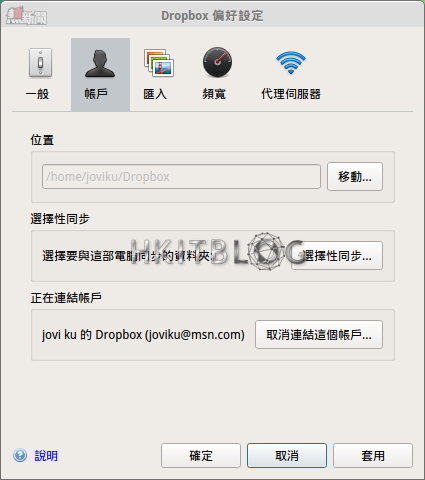
圖 57 帳戶設定
最後在如圖 58 所示的[頻寬]頁面中,可以決定是否要限制下載與上傳的網路頻寬。至於[啟用 LAN 同步]功能則是建議勾選的。
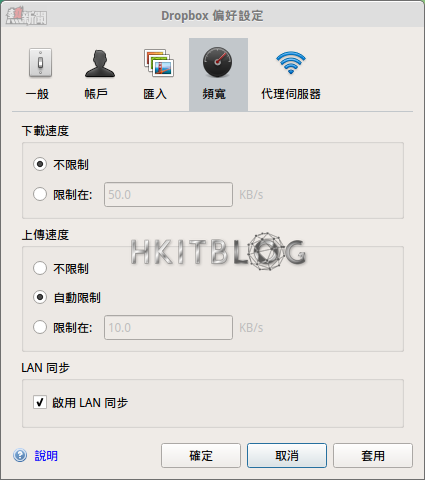
圖 58 頻寬限制設定
elementary OS 桌面上方的工作列就好像是 Windows 10 下方的工作列一樣,可以讓我們額外置放許多有用的指示器,像是前面所介紹過的搜尋指示器、Dropbox 指示器等等。在此建議您不妨再加裝一套名為 System Load Indicator 的系統負載指示器,以方便迅速掌握系統最新的負載狀態。您只要在如圖 59 所示的[軟體中心]就可以找到與安裝它。
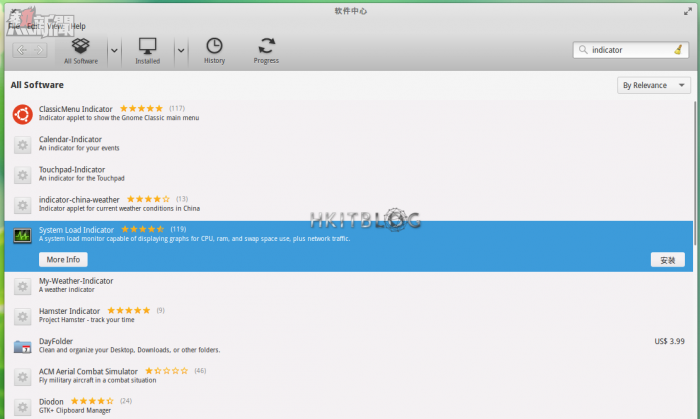
圖 59 安裝系統負載指示器
如圖 60 所示便是系統負載指示器的快顯頁面,在此您可以檢視到即時的 CPU、記憶體、交換記憶體以及磁碟的讀寫速率等資訊。而在它動態的小圖示中,則可以即時檢視到 CPU 的平均負載情形。進一步您可以到[偏好設定]頁面中,來修改此套件功能的各項預設值。
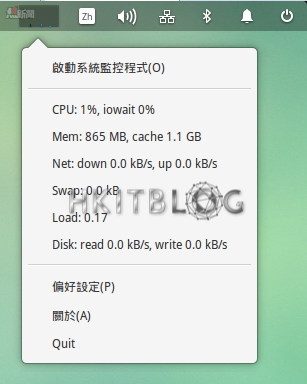
圖 60 系統負載指示器
如今 LINE 已成為全球最熱門的即時通訊軟體,因為它的應用程式橫跨了各種作業平台,對於 Linux 桌面的用戶來說,則只要先安裝 Chromium 瀏覽器,然後再到像如圖 61 所示一樣[擴充功能]頁面之中,透過[Chrome 線上應用程式商店]來搜尋並加裝免費的 LINE 應用程式即可。
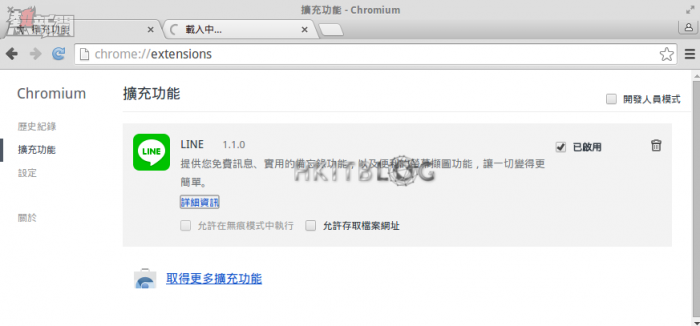
圖 61 Chromium 擴充功能
完成 LINE 應用程式的安裝之後,就可以從桌面左上角的選單之中,點選位在[Internet]子選單中的[Chromium 應用程式啟動器],即可找到[LINE]應用程式並開啟它。開啟後您可以採用帳號密碼或 QR 條碼掃描方式來完成登入即可。如圖 62 所示便是 LINE 的介面範例,使用起來和我們在其它裝置中的操作介面一樣並無異。
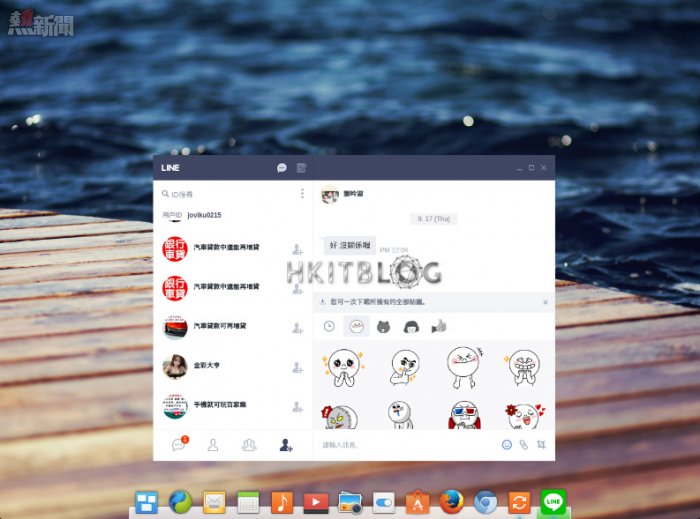
圖 62 elementary 桌面使用 LINE
結論:
就差一步了!相信在您實際使用過 elementary OS 之後,也會有這樣的感觸,那就是一個真正屬於 Linux 的桌面天下就快產生了,面對同樣是以 Linux 核心所發展的 Google Chrome OS 而言,elementary OS 的發展之路是否會更加理想呢?就筆者個人認為,只要它的創新發展速度比競爭對手更快,並且建立屬於自家的應用程式市集,想要在個人電腦與行動裝置的領域之中開創一片天地,肯定不會只是一個夢想,不過前題之下必須先超越自家的原生基礎,那就是 Ubuntu Linux 作業系統,而超越它的關鍵,就是迅速在未來的版本之中,加入所有於 Microsoft Windows 以及 Apple Mac OS X 中引以為傲的各項功能設計,如此便可以加速擄獲玩家與企業用戶們的心。
待續….
相關文章:
微軟 Win 10 的世紀勁敵:elementary OS 上手實戰
微軟 Win 10 的世紀勁敵:elementary OS 安裝指引(上)
微軟 Win 10 的世紀勁敵:elementary OS 安裝指引(下)
微軟 Win 10 的世紀勁敵:elementary OS 視窗桌面設計 (1)
微軟 Win 10 的世紀勁敵:elementary OS 視窗桌面設計 (2)
微軟 Win 10 的世紀勁敵:elementary OS 視窗桌面設計 (3)
微軟 Win 10 的世紀勁敵:輕巧可攜式 Midori 瀏覽器
微軟 Win 10 的世紀勁敵:必備的最佳組合套件安裝(上)
微軟 Win 10 的世紀勁敵:必備的最佳組合套件安裝(下)
微軟 Win 10 的世紀勁敵:必備的最佳組合套件安裝(下)
https://www.facebook.com/hkitblog